Cómo controlar las luces de tono de Philips con el interruptor de atenuación Hue

El sistema de iluminación Philips Hue es realmente increíble y fácil de controlar por completo desde su teléfono inteligente, pero a la gente le encantan los conmutadores físicos. El nuevo interruptor de atenuación de tono es la manera perfecta de agregar un interruptor de pared a tu sistema de iluminación Hue. Echemos un vistazo a cómo funciona ahora.
Las luces inteligentes son geniales (y somos grandes admiradores de nuestro sistema Philips Hue), pero hay algo que decir para tener un interruptor más tradicional para controlar su sistema de iluminación. Cuando solo quiere encender las luces cuando sale y entra a una habitación, nada supera un cambio físico en la pared.
RELACIONADO: Cómo migrar sus bombillas inteligentes al nuevo Philips Hue Bridge
Inicialmente, Philips solucionó esta necesidad con el interruptor Hue Tap. Decir que el cambio fue mal recibido sería una subestimación. Los botones mecánicos eran muy difíciles de presionar (el diseño del interruptor dependía realmente del movimiento mecánico de los interruptores para generar energía para funcionar) y era ruidoso en un modo de teclado mecánico.
Lo peor Lo del Tap fue que la interfaz era totalmente intuitiva (los botones estaban etiquetados con puntos en lugar de iconos estándar o letras) lo que realmente derrotó uno de los grandes beneficios de tener un interruptor físico: facilidad de uso para las personas en su hogar que no Estoy familiarizado con la iluminación inteligente y / o no tenía la aplicación de teléfono inteligente complementaria. Lo único que el Tap realmente tenía a su favor era la selección múltiple de luz / escena desde una única interfaz física.

Afortunadamente, Philips volvió a la mesa de dibujo y creó el Hue Dimmer Switch, que solucionó los descuidos en su diseño anterior. Funciona con batería (por lo que no hay botones molestos difíciles de presionar). Los botones están claramente etiquetados como Activado y Desactivado con obvios botones iluminados / atenuados con iconos entremedio. Es una forma de interruptor tradicional con una placa de montaje en pared. Se puede extraer fácilmente a través de su montura magnética y puede actuar como un tipo de control remoto. Realmente, el interruptor de atenuación es el interruptor que deberían haber liberado en primer lugar.
La mejor característica, en lo que a nosotros respecta, es el precio. El conmutador Tap tiene un costo de casi $ 60, pero puede cambiar el atenuador Hue por un precio muy razonable de $ 25 y un kit atenuador (para esa funcionalidad stand-alone mencionada, sin concentrador) que incluye una bombilla por solo $ 35.
Tras cantar las alabanzas del nuevo diseño y destacar lo útil que es tener un interruptor físico para su sistema de luces inteligentes, echemos un vistazo a cómo configurarlo.
Desembalaje e instalación del interruptor de atenuación Hue
Físico la instalación es muy fácil gracias a la placa magnética incluida y al respaldo adhesivo. Después de desembalar el interruptor y quitar todo el envoltorio (avance y deje la lengüeta de la batería en el interruptor por el momento, ya que al sacarlo se activa automáticamente el interruptor y se inicia el proceso), su mayor tarea es decidir dónde desea montarlo.

Puede montar el interruptor de una de dos maneras. El primero es el método sin herramientas: simplemente retire el papel de las tiras adhesivas en la parte posterior del interruptor y presiónelo en la pared donde lo desee montar. Ese es el método que usamos cuando agregamos el interruptor al dormitorio principal, como se ve en la foto de arriba.
El segundo método de montaje requiere tornillos y anclajes de paneles de yeso (o anclajes apropiados para el medio en el que lo está montando). Si voltea la placa hay agujeros de montaje y pequeñas pestañas que puede empujar con un destornillador pequeño para separar la parte posterior de la parte frontal de la placa. Luego puede montar la placa posterior de una manera más tradicional con tornillos. Honestamente, ese grado de montaje es probablemente innecesario a menos que los miembros de su hogar sean muy rudos con las cosas y usted está seguro de que el adhesivo no resistirá sus travesuras.
Recuerde, su interruptor de luz original debe permanecer encendido en absoluto veces para que el atenuador de tono funcione correctamente. Colocamos nuestros interruptores de atenuación junto a nuestros interruptores originales, pero si desea evitar que la gente se confunda y accione el interruptor incorrecto, siempre puede obtener una cubierta de interruptor de luz como esta para evitar que el antiguo interruptor físico se gire accidentalmente. apagado.
Vinculación del interruptor de atenuación a su sistema de tonalidad
Si compró el kit de atenuación de matiz que viene con una bombilla de tonalidad, no es necesario vincularlo o emparejarlo. Una vez que enrosque la bombilla y encienda el atenuador, comenzará a funcionar inmediatamente sin ninguna configuración adicional. Sin embargo, si quiere conectar su Interruptor Atenuador Hue a su configuración Hue existente o a más de una bombilla, aquí le mostramos cómo hacerlo.
Para comenzar, abra la aplicación Philips Hue en su teléfono inteligente y toque la configuración icono de engranaje en la esquina superior izquierda de la pantalla.
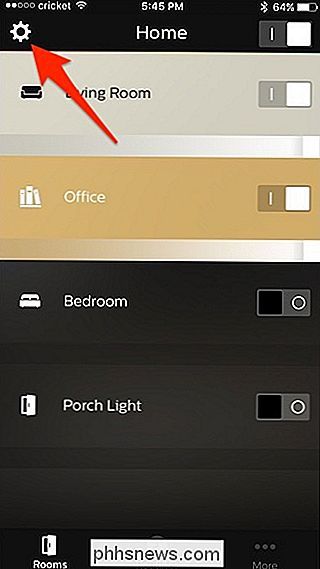
Seleccione "Configuración de accesorio".
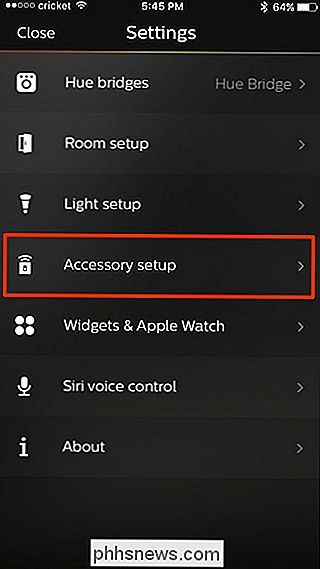
Toque el botón redondo más en la esquina inferior derecha.
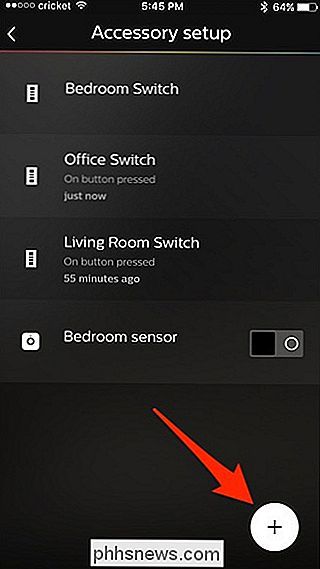
Seleccione "Interruptor de atenuación de tono".
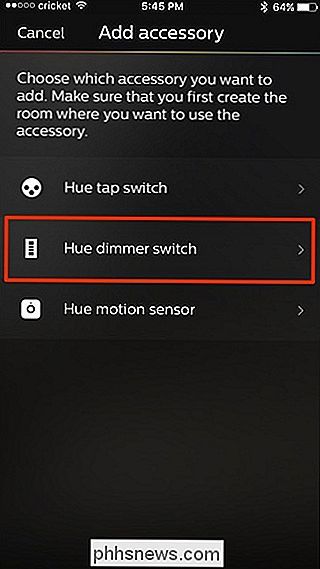
A continuación, seleccionará una de dos opciones. Seleccione "Opción 1" si el interruptor de atenuación nunca se ha utilizado con luces Hue antes. Seleccione "Opción 2" si se ha utilizado con luces Hue antes o está empaquetado con luces Hue (como el Kit de atenuación de tonos).
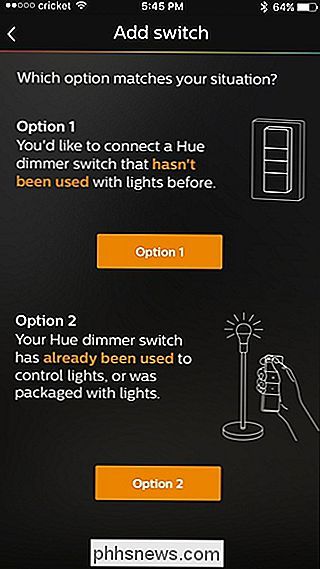
El siguiente paso es quitar la lengüeta de extracción de la batería del atenuador y verificar que la luz LED naranja parpadea en el control remoto. De lo contrario, tome un clip y presione el botón "Configurar" en la parte posterior del control remoto.

Una vez que la luz LED naranja parpadee, toque "LED parpadeando".
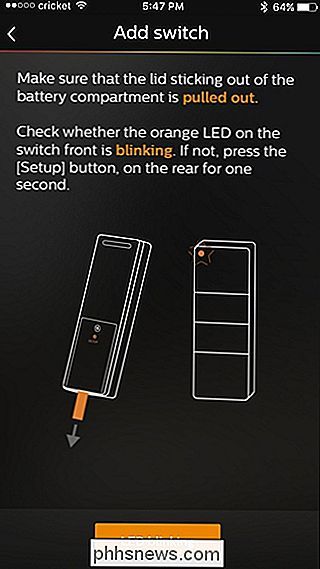
La aplicación buscará Hue Interruptor de atenuación, que puede tomar unos minutos, pero por lo general solo toma unos segundos.
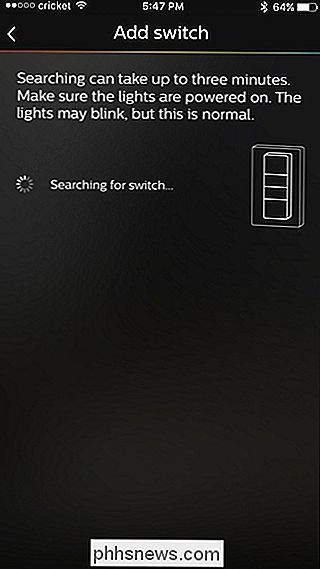
Una vez que se encuentra el interruptor, presiona "Listo". Si está configurando un Kit de atenuación de tonos, automáticamente buscará la luz Hue adicional que viene en el kit, pero si aún no la tiene enchufada a una toma de corriente, puede continuar y presionar " Hecho "de todos modos, ya que de lo contrario seguirá buscando la bombilla.
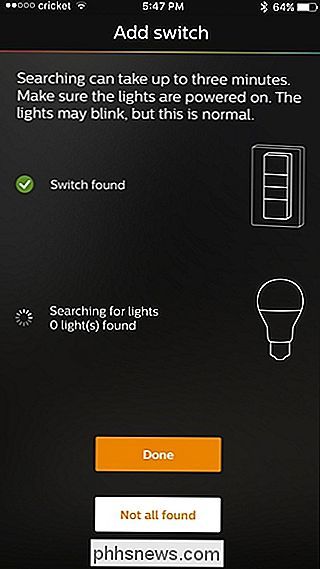
Una vez que el interruptor esté sincronizado, aparecerá un mensaje en la parte superior de la pantalla que lo confirmará. Debajo de eso, seleccionará la habitación que desea controlar con el interruptor. Haga clic en "Hecho" en la esquina superior derecha.
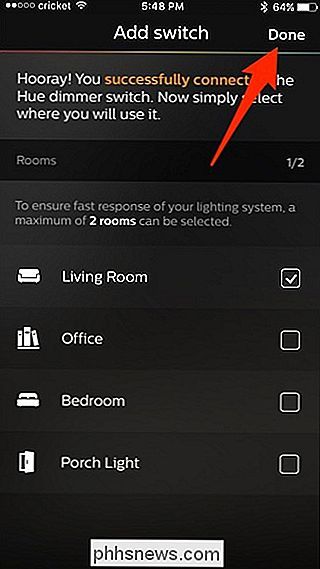
Su nuevo interruptor de atenuación aparecerá en la lista de sus otros accesorios de Hue.
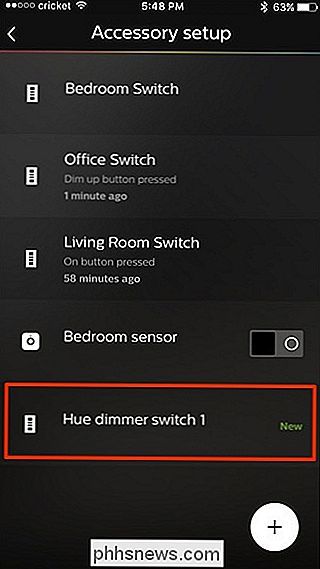
RELACIONADO: Cómo reprogramar el atenuador de tonos cambie para hacer cualquier cosa con Sus luces
Al tocar su nuevo interruptor en la lista, podrá personalizar el interruptor, como cambiarle el nombre y elegir qué escenas puede activar y desactivar con el interruptor. Sin embargo, recomendamos utilizar una aplicación de terceros llamada iConnectHue para reacondicionar el atenuador de luz y hacer que haga prácticamente todo lo que desee.
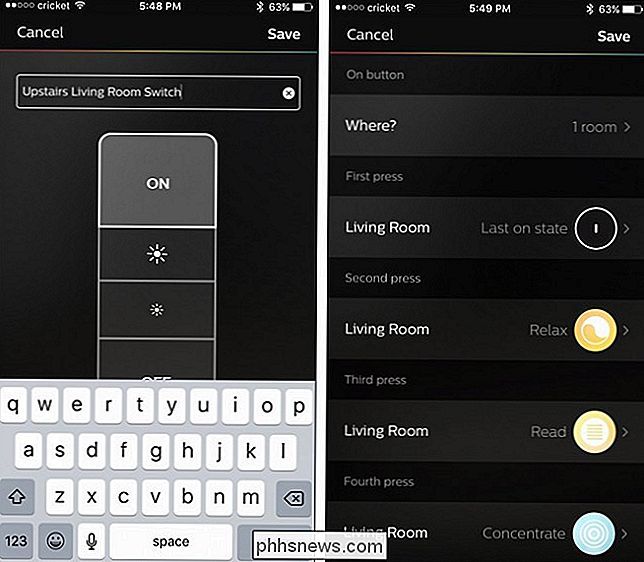
En este punto, ha terminado con la configuración, pero puede volver al menú anterior en cualquier momento para cambiar las cosas si desea que se vincule una nueva escena o conjunto de luces con el interruptor físico.

Cómo asegurarse de que su enrutador doméstico tenga las últimas actualizaciones de seguridad
Mantener el enrutador de su casa actualizado es una parte crucial para mantenerse seguro. Shellshock afectó a un número de enrutadores, y también hemos visto los enrutadores pirateados y convertidos en botnets. La seguridad del enrutador doméstico es notoriamente deficiente. También debe asegurarse de que su enrutador reciba actualizaciones de seguridad.

Enseñe un vistazo rápido para previsualizar videos no compatibles y otros archivos en su Mac
La apariencia rápida es una de las mejores características no reconocidas en macOS. Seleccione un archivo en Finder, presione "Espacio" y obtendrá una vista previa rápida. Esto funciona muy bien para imágenes, videos y documentos, pero no admite todos los tipos de archivos bajo el sol. Lo que aún menos gente sabe, sin embargo, es que Quick Look admite complementos.



